Der Opera 7 Mailclient M2
Quelle: Opera ASA' M2 Testing Tutorial
Einführung
Opera 7 kommt mit einem vollkommen neu entwickelten E-Mail- und Newsclienten, der POP3, IMAP und (E)SMTP unterstützt. Dieser Client (wir nennen ihn ab hier M2) hat viele neue und innovative Features, was allerdings gleichzeitig heißt, daß er sich in seiner Bedienung von vielen anderen bekannten E-Mail-Programmen unterscheidet. Daher sind einige Erklärungen im Umgang mit M2 nötig. Diese Übersetzung möchte einige wichtige Features näher erläutern und beschreibt auch, wie man schon bestehende E-Mails in Opera 7 importieren kann, um mit dem Testen zu beginnen.
Bugs und Probleme sollten in der Opera.General-Newsgroup und der MyOpera-Community besprochen werden, bevor sie im BugTracking-System eingetragen werden.
Access Points
Das herausragendste Merkmal von M2 sind die sogenannten Access Points (APs). Sie sind weniger als Feature denn mehr als Grundlage zu betrachten, mit der M2 mit E-Mails umgeht.
Was sind APs?
Stellen Sie sich vor, Sie haben eine Datenbank, gefüllt mit all Ihren E-Mails. Wenn Sie jetzt z.B. alle E-Mails eines Freundes betrachten wollen, durchsuchen Sie die Datenbank und schauen sich dann die Ergebnisse an. Ein anderes Beispiel: Sie suchen alle E-Mails, die eine MP3-Datei als Anhang haben. Wieder läßt die Datenbank eine detailierte Ausgabe mit genau den E-Mails zu, die Sie sehen möchten. Und so könnte man noch viele Beispiele bringen....
Wichtig ist zu verstehen, daß Access Points wie Suchdurchläufe der Maildatenbank (also in all' Ihren E-Mails) behandelt werden, wobei die Suchergebnisse bestimmte E-Mails sind. APs zeigen alle E-Mails an, die zu einer bestimmten Beschreibung passen, aber sie beinhalten diese E-Mails nicht physikalisch.
Das macht den Unterschied zu den "normalen" E-Mailprogrammen aus, mit denen Sie sonst vertraut sind - in diesen werden E-Mails in bestimmten Ordnern abgespeichert und sind auch nur dort sichtbar. In M2 kann eine E-Mail in verschiedenen APs gleichzeitig auftauchen, wenn das Suchergebnis auf eine der Eigenschaften zutrifft. Wenn z.B. ein Bekannter eine E-Mail mit einem Anhang verschickt, taucht diese beim AP "Anhänge" ebenso auf wie unter dem AP "Kontakte".
Dieses Verhalten erfordert ein wenig Einarbeitungszeit, aber es ist sehr intuitiv zu bedienen und sehr "mächtig" und macht den Umgang mit E-Mails einfacher. Um einen Beta-Tester zu zitieren:
Ich habe gerade gemerkt, daß ich vor der Nutzung von M2 meine E-Mails nie so ordentlich vorliegen hatte. Wenn Sie sich jetzt fragen, "...wie hat er das gemacht??": Ich überhaupt nicht! M2 hat's für mich erledigt! Mit M2 muß ich endlich meine E-Mails nicht mehr sortieren und finde dank der APs trotzdem alles schnell und problemlos wieder. Nun sieht meine Mailbox endlich so aus wie mein Desktop und mein Fußboden...
Wie dieses Zitat verdeutlicht: APs sind ein großer Schritt in Richtung gut organisierter E-Mails; es ist viel einfacher als die Arbeitsweise mit regulären Ordnern.
Es gibt ein paar Standard-APs in M2, welche jetzt in diesem Text kurz beschrieben werden sollen.
Contacts:
Im Gegensatz zu anderen E-Mailprogrammen nimmt M2 Ihnen die Arbeit ab, das Adreßbuch Ihres E-Mail-Programms ständig pflegen und auf dem neuesten Stand halten zu müssen. Die Kontaktliste folgt der Nutzung der APs. Um einen Kontakt zu Ihrer Liste hinzuzufügen, brauchen Sie nur das A zu drücken, während Sie eine E-Mail lesen (oder Sie nutzen die Optionen, die unter einem rechten Mausklick erscheinen). Jeder Kontakt in der Kontaktliste ist ein eigener AP. Wenn man auf den Kontakt klickt, sieht man alle E-Mails dieser Person.
Die Idee dahinter: Man fügt alle Kontakte der Kontaktliste hinzu, so daß eine E-Mail einer unbekannten Person sofort am "blanken" Symbol links von der E-Mail erkennbar ist.
In den Kontakt-Eigenschaften (Rechtsklick, Eigenschaften (Properties)) kann man die Informationen der einzelnen Kontakte bearbeiten und z.B. auch ein Pfad zu einem Bild des jeweiligen Kontaktes eintragen. Dieses Bild wird dann beim Anzeigen der E-Mails dieses Kontaktes angezeigt.
Ein andere sehr nützliche Eigenschaft des Kontaktsystems ist folgendes: Wenn man eine E-Mail von einer bestimmten Person liest und vielleicht auch alle anderen E-Mails von eben dieser Person angezeigt bekommen möchte, muß man nur E drücken und voila: Eine Liste mit eben diesen E-Mails erscheint!
"Sticky Search"
Eine weitere nützliche Sache ist die "Sticky Search". Wenn man eine Suche gestartet hat (entweder vom Suchfeld in der Hotlist oder über Mail Search), wird diese Suche "festgeklebt": Es wird als AP in der Hotlist gespeichert und hilft in Zukunft bei der erneuten Suche nach E-Mails, auf die diese Kriterien passen.
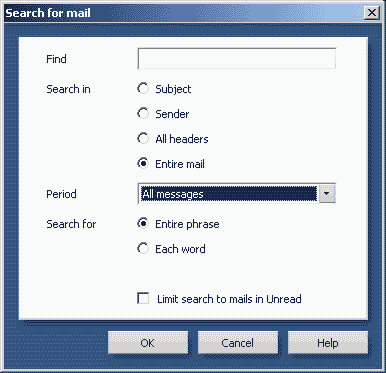
Man kann verschiedene Suchkriterien kombinieren und verschiedene Suchen gleichzeitig nutzen. Die "each word"-Suche ähnelt der Google-Suche im Web; die Suchergebnisse beinhalten dieses Wort. Wenn man ein Minus - vor den Suchbegriff setzt, darf dieses Wort in der E-Mail nicht vorkommen. Jedes weitere Wort ohne das - muß wiederum im E-Mailtext vorkommen.
Noch ein paar kleine Bemerkungen zu den APs: Wenn eine E-Mail über einen AP gelöscht wird, ist die E-Mail weg (wirklich gelöscht) und nicht nur aus dem jeweiligen AP entfernt worden! Es ist weiterhin nicht möglich, E-Mails von der Ansicht über die APs auszunehmen (um sie z.B. zu verstecken).
AP - Beschreibung
Die APs sind in der Hotlist unter dem E-Mail-Tab plaziert. Hier soll eine kurze Übersicht über die momentan vorhandenen APs gegeben werden, angefangen mit den obersten. Eine kurze Anmerkung: Sie können den einen oder anderen AP nicht sehen, er wird aber auftauchen, wenn er gebraucht wird. So wird z.B. der Mailinglist-AP nicht auftauchen, wenn man in keiner Mailingliste angemeldet ist.
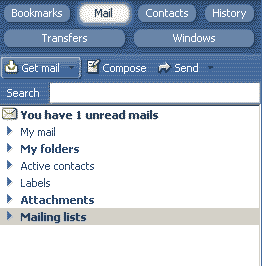
"Unread mails"
Dieser AP zeigt ungelesene E-Mails (ach was!). Es kann bestimmt werden, ob ungelesene Spammails, Mailinglisten und Newsgruppenpostings gezeigt oder versteckt werden sollen, der Zugriff darauf erfolgt über das Rechtsklickmenü. In M2 werden E-Mails nicht automatisch als gelesen markiert. Dazu drückt man K um die E-Mail als gelesen zu markieren, G um die E-Mail zu markieren und zur nächsten ungelesenen E-Mail zu springen oder wählt den entsprechenden Menüpunkt in der E-Mail-Toolbar.
"My Mails" (Meine E-Mails)
Das ist der Bereich, in dem die E-Mails tatsächlich gespeichert werden.
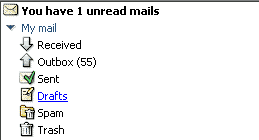
"Received" (Empfangen)
Dieser AP ist der Lagerort (der E-Maildatenbank), in dem alle empfangenen E-Mails gespeichert werden und von dem aus alle anderen APs ihre E-Mails beziehen. E-Mails z.B. in dem Mailausgang oder dem Mülleimer sind allerdings nicht über APs zugänglich.
"Spam"
M2 ist mit einem Spamfilter ausgestattet. Die Filterwirksamkeit kann angepaßt werden; es stehen "Aus", "Mittel" und "Stark" zur Auswahl, erreichbar wiederum per Rechtsklick auf den Spam-Ordner Properties Filter. Standardmäßig ist "Mittel" eingestellt. (Anm.: Wonach sich diese Stufen richten, ist bei Erstellung dieser Übersetzung nicht bekannt...)
M2 zeigt alle als Spam verdächtigten E-Mails im Spam-Ordner an. Dort kann man endgültig entscheiden, ob eine E-Mail nun tatsächlich Spam ist oder nicht. Falls wider Erwarten eine erwünschte E-Mail im Spam-Ordner gelandet ist, kann man sie über den "appropriate-button" (no SPAM) den APs zugänglich machen und den Absender seinen Kontakten hinzufügen.
"My Folders" (Meine Ordner)
Im M2 werden Ordner ebenfalls als APs angesehen, sie werden zu "virtuellen Ordnern". Man kann Ordner per Rechtsklick Neuer Ordner (New Folder) anlegen, ebenso kann man verschiedene Ordner als Filterbedingung festlegen. Das Filterkriterium eines Ordners kann per Rechtsklick auf einen Ordner -> Einstellungen (properties) festgelegt werden. Man kann im entsprechenden Dialog mehrere Filter pro Ordner erstellen und kombinieren. Neu filtern ("filtere existierende E-Mails ebenso wie zukünftige E-Mails", ähnlich einer Suche) ist ebenso möglich.
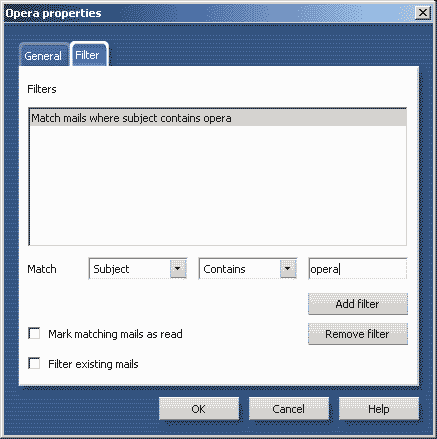
Um eine E-Mail aus einem Ordner zu löschen, sie aber in der Maildatenbank zu behalten, kann man STRG X drücken oder den Drop-down-Button neben dem "Löschen"-Button in der Mail-Toolbar wählen.
"Active Contacts" (Aktive Kontakte)
Kontakte, von denen man eine Menge E-Mails bekommen hat, oder die man erst kürzlich im Kontakte-Tab ausgewählt hatte, erscheinen in dieser Liste für den vereinfachten Schnellzugriff.
"Labels"
Einer E-Mail kann über die Toolbar ein Label (eine Art Schild) zugewiesen werden. Man kann zwischen Bezeichnungen wie "to do", "Rückruf", "wichtig" usw. wählen. E-Mails mit dem gleichen Label können über einen Label-AP angezeigt werden. Dieses Feature macht die Organisation der Mails um einiges einfacher.
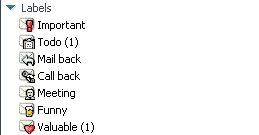
"Searches" (Suchen)
Wie schon zuvor beschrieben, kann man Suchen "festkleben" und so zu einem AP machen. Man kann diese APs durch den inzwischen berühmten Rechtsklick über "löschen" (delete) entfernen. Auch ist über das Mailanzeige-Fenster eine Schnellsuche (Quick View) in den Mails des aktuellen Ordners/APs möglich.
"Attachments" (Anhänge)
Hier kann man alle E-Mails mit bestimmten Arten von Anhängen ansehen, was das Tauschen von Dateien per E-Mail mit anderen Leuten einfach macht. Auch wird der Name der angehängten Datei in einer Spalte der Mailanzeige dargestellt. Filter für andere Arten von Anhängen als die vorgegebenen können nicht per Filter definiert werden.
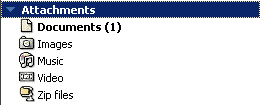
"Mailinglisten"
M2 kann viele Ihrer Mailinglisten identifizieren (es ist bisher jedoch nicht möglich, Mailinglisten manuell hinzuzufügen). Mailinglisten werden automatisch in Threadform dargesellt; so werden Nachrichten, die zu einem Diskussionsfaden gehören, gruppiert dargestellt und bleiben übersichtlich, man kann sofort erkennen, wer wann was zu wem gesagt hat. Es ist so wesentlich einfacher, einer Diskussion zu folgen. Wenn man es einmal ausprobiert hat, möchte man es nicht mehr missen (Wenn Sie allerdings ihre Maillistings in der üblichen "Nach-Datum-sortiert" sehen möchten, wechseln Sie einfach zum Ordner "My Folders" (Meine Ordner) oder "My mails" (Meine Mails)...)
Nicht alle Mailinglisten werden vom M2 erkannt; das liegt dann am fehlenden Header, über den man eine Mailingliste normalerweise identifiziert. In solchem Fall muß man einen Ordner mit einem Filter erstellen, der dann aber dummerweise keinen Threadview erlaubt...
"Newsgroups"
M2 kann man auch als Newsreader benutzen, Beiträge sind dann ebenso wie E-Mails über APs zugänglich. Ein Icon zeigt den Unterschied zwischen einer E-Mail und einem News-Beitrag. Unter Mail; Newsgroups kann man verschiedene Newsgroups abonnieren, diese werden dann in der Hotlist unter dem jeweiligen Newsgroups-Server angezeigt.
"Multiple Accounts" (Verschiedene Konten)
M2 unterstützt von Haus aus mehrere verschiedene Mailaccounts. Die E-Mails aller POP-Konten werden im "My Mail"-Ordner gespeichert, mit verschiedenen APs für "Received", "queued (Outbox)" und "Sent mail" ebenso wie "Drafts", "Spam" und "Trash".
Archive für IMAP-Konten erscheinen in "My Folders". Und wie Sie bemerkt haben, werden die E-Mails in den jeweils passenden APs nach Kontakt, Art des Anhangs und Mailinglisten sortiert.
Wie Sie vielleicht auch bemerkt haben, unterstützt Opera momentan noch keine APs für verschiedene Mailkonten, jedoch werden für jeden Newsserver bereits verschiedene APs verwendet.
Mails importieren
Der E-Mailimport wurde verbessert und ermöglicht jetzt den Import von Outlook-Express-, Eudora- und Opera-6-E-Mails, zu erreichen über File Import Mail. E-Mails von bisherigen Opera-7-Installationen können nicht importiert werden. Beim Import kann man wählen, was importiert werden soll: Verschiedene Konten, Ordner, Einstellungen, Kontakte usw...
Wenn E-Mails von einer bisher verwendeten Opera-6-Installation importiert werden, wird die evtl. vorhandene Ordnerstruktur in "My Folders" kopiert, und werden alle E-Mails unter "Received" gespeichert. Filtereinstellungen wiederum werden nicht importiert. Um die bisher verwendete Ordnerstruktur für E-Mails weiterhin zu nutzen, muß man die Filtereinstellungen der jeweiligen Ordner bearbeiten.
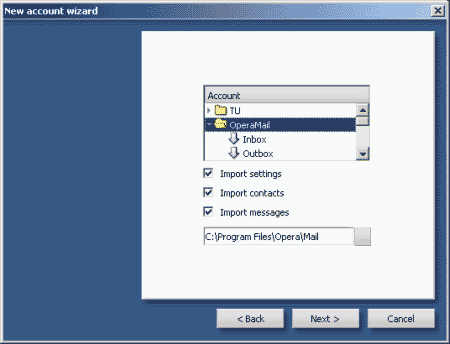
Ein kleines Beispiel.
Jetzt ein typischer Arbeitsablauf, wie man M2's Möglichkeiten effektiv nutzen kann. Wie immer gibt es natürlich verschiedene Wege, die zum Ziel führen...
Ausgangszustand: Alle APs sind geschlossen, außer den "Aktiven Kontakten" (Active Contacts), "Labels" und "Mailing lists". Im "Unread mails"-AP sind die Mailinglisten so eingestellt, daß sie nicht angezeigt werden.
Neue E-Mails werden im "Unread mails"-AP gezeigt, wo sie als gelesen markiert, gelöscht oder umbenannt werden können. Neue Mailinglist-Beiträge werden durch den in Dickschrift angezeigten Mailinglist-AP angezeigt, dort erscheint ebenfalls die Zahl der ungelesenen Beiträge. Falls nun zu viele neue Mails aufgelaufen sind, um sie alle auf einmal zu lesen, geht man einfach auf den "Active Contacts"-AP und liest zuerst die E-Mails von den Leuten, die einen am ehesten interessieren.
Wenn alle E-Mails in "unread mails" und den Mailinglisten gelesen sind und der "My Mail"-AP immer noch "dick gedruckt" erscheint, ist wahrscheinlich der "Spam"-AP gefüllt. Man kann sich nun überlegen, ob man sich jetzt oder später damit beschäftigen möchte....
Der "Labels"-AP ist geöffnet, um einen an wichtige E-Mails oder offene Termine zu erinnern.
Schlußwort
Dies ist nur eine kurze Einführung in den neuen M2-Clienten, der noch über eine Menge weiterer interessanter Features verfügt. Der beste Weg, ihn kennenzulernen, ist, ihn zu nutzen. Man sollte jedoch momentan immer noch im Kopf behalten: Diese Software befindet sich im Betastadium. Ich persönlich würde meine E-Mails bis auf weiteres mit meinem Standard-Mailprogramm abrufen und M2 parallel nutzen, um mich mit seinen Features vertraut zu machen.
Das Copyright dieser Übersetzung liegt bei JensusUT, Änderungen vorbehalten.
(Orthographie- und Grammatikfehler korrigiert, Tippfehler und stilistische Ungereimtheiten behoben, HTML-Code bereinigt, "Inkonsistenzen" im Gros ausgeräumt ;-) - d. V.)